Linux如何让一个.sh文件可双击执行并设置桌面启动图标
linux下怎么设置一个.sh文件可执行
参考资料:
https://blog.csdn.net/ahelloyou/article/details/11535799
1. 制作可双击执行的.sh文件
1.1、在磁盘上新建一个Test.sh脚本文件
#! /bin/bash
# 开头这句话必不可少,这个是可以执行的关键
source /opt/ros/kinetic/setup.bash # 启动ros环境
gnome-terminal -x bash -c "roscore" & # 启动roscore命令
sleep 2
gnome-terminal -x bash -c "rviz" & # 启动rviz
点击保存关闭。
注意:这里涉及启动.sh脚本几种形式的区别。课下自己补习下吧!
1.2. dconf-editor 安装
这里有一个视频可以参考:https://www.linuxhelp.com/how-to-install-dconf-editor-on-ubuntu-18-04
具体命令行如下:
sudo apt-get update # 更新源
sudo apt-get install dconf-editor -y
dconf可以说是ubuntu系统的注册表,类似windows上的注册表,保存系统的相关配置,而 dconf-editor 是 dconf 的一个图形化操作程序。
1.3.配置dconf
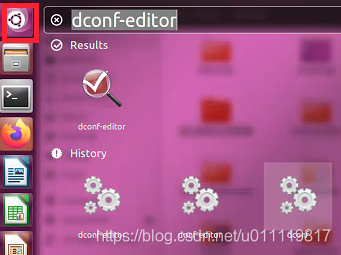
Alt+F2 或点击上图中红框中内容,输入dconf-editior然后回车
在 dconfg-editor 中依次选择: org ? gnome ? nautilus ? preferences
单击 executable-text-activation ,在下拉菜单中选择launch:直接来执行脚本,或者ask来根据对话窗口选择做什么。
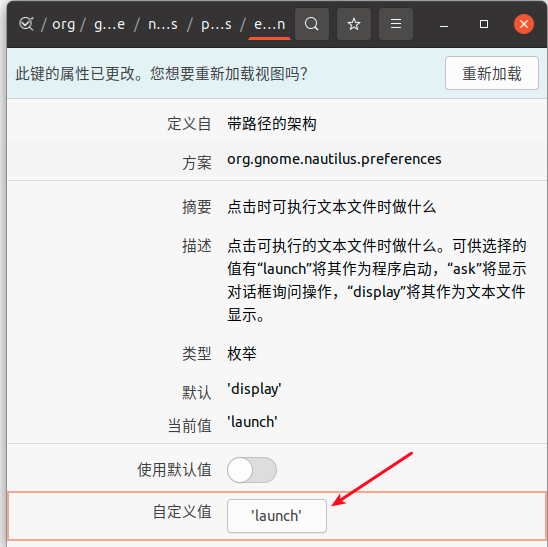
- 以上操作也可在terminal中输入:
gsettings set org.gnome.nautilus.preferences executable-text-activation ask
1.4、配置要双击的文件
首选为文件填加可执行权限
chmod +x yourfile.sh
接着,右击该文件,点属性properties:

主要是来执行a.py脚本的,第一行的内容必不可少。
1.5、双击执行
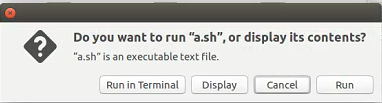
如果之前步骤2中选的是ask所以是如下效果,根据需求进行点击。如果是选的launch,就相当于直接点击上图中的run.
执行过程无显示无输出,但会有执行。
2.制作桌面快捷方式 & 收藏栏图标
2.1 新建文件 AndroidStudio.desktop
然后编辑该文件; 注意:后缀必须是 .desktop
如下信息:
[Desktop Entry]
Name=AndroidStudio # 执行文件的名称
Comment=Android Studio # 执行文件的描述
Exec="/home/zbc/Android/android-studio-2021.1.1.18-linux/android-studio/bin/studio.sh" # 执行文件的路径
Icon=/home/zbc/Android/android-studio-2021.1.1.18-linux/android-studio/bin/studio.png # 执行文件的图标
Version=0.9.4
Terminal=false # 是否开启terminal
StartupNotify=true # 是否开启启动提示
Type=Application
Categories=Application
根据说明,可以随意修改,例如:
如果是 google chrome 可以是这样:
#!/usr/bin/env xdg-open
[Desktop Entry]
Version=1.0
Type=Application
Terminal=false
Icon[en_US]=google-chrome
Name[en_US]=Google Chrome
Exec=google-chrome --profile-directory=Default
Comment[en_US]=Chrome
Name=Google Chrome
Comment=Chrome Browser
Icon=google-chrome
Categories=Browser;Internet;
2.2 勾选程序可执行
然后要将其弄成“可信任”,对 idea.desktop点击右键“属性” 下的权限 执行栏 勾选 允许作为程序执行文件(E)

2.3 双击测试执行
双击如果执行成功,可以进行下一个步骤了,否则可能有语法错误,仔细检查下
2.4把你的.desktop 文件复制到 ~/桌面
2.4.1 复制到桌面
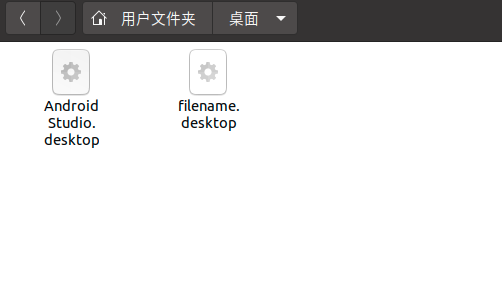
最简单的打开这个路径的方式是 桌面-> 右键 -> 管理器中打开桌面
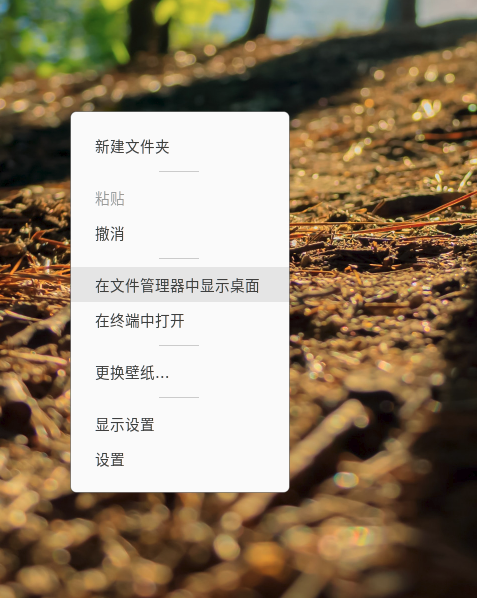
2.4.2 桌面图标同步有点慢,需要耐心等待下,实在不行可以重启下电脑
2.4.3 设置允许启动
当图标出现在桌面上时,还没有完成,你发现双击执行不了,需要在快捷方式上右键 -> 允许执行
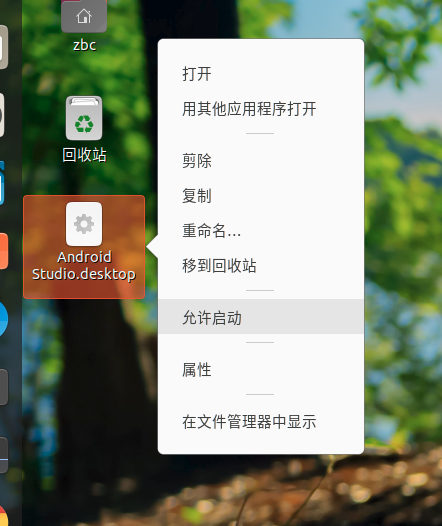
2.4.4 双击测试执行
完成上一个步骤,你会发现快捷方式变成一个可执行图标了
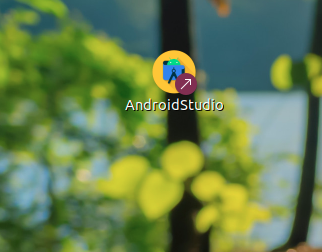
双击验证,到这里桌面快捷方式创建完成可了
2.4 把你的 .desktop 文件移动到 ~/.local/share/applications 目录下,完成收藏栏快捷方式创建
A方案:
点击home 键,或找到 Activities 或者 Show Applications 进行搜索, 以上面的 AndroidStudio.desktop 为例,输入 AndroidStudio之后:
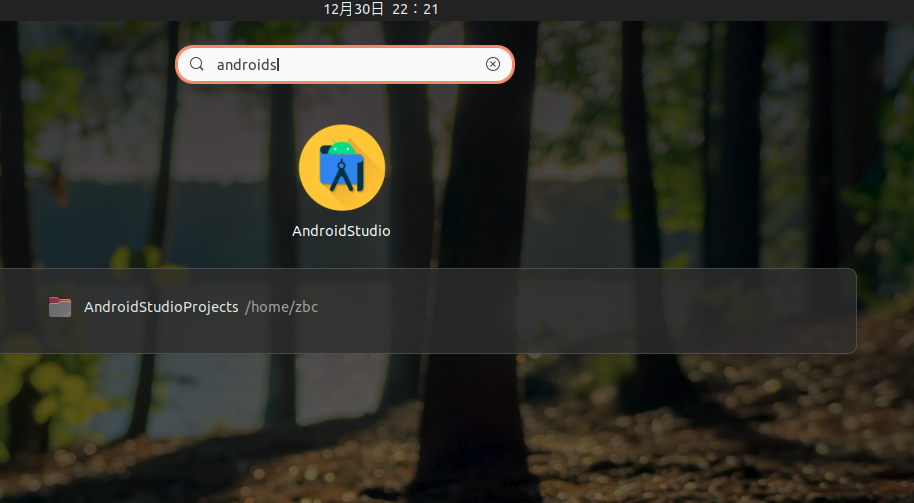
B方案:
如果还是不行,那么就只能用命令行解决了:
- 首先打印出所有已经添加到dock的desktop图标名称:
gsettings get org.gnome.shell favorite-apps
结果可以是这样的:
['firefox.desktop', 'org.gnome.Nautilus.desktop', 'rhythmbox.desktop', 'libreoffice-writer.desktop', 'snap-store_ubuntu-software.desktop', 'yelp.desktop', 'org.gnome.Terminal.desktop', 'gnome-system-monitor.desktop', 'android-studio_android-studio.desktop', 'google-chrome.desktop']
-
假设你想要把 idea.desktop 放到第二个位置上,那么就执行:
gsettings set org.gnome.shell favorite-apps "['firefox.desktop', 'org.gnome.Nautilus.desktop', 'rhythmbox.desktop', 'libreoffice-writer.desktop', 'snap-store_ubuntu-software.desktop', 'yelp.desktop', 'org.gnome.Terminal.desktop', 'gnome-system-monitor.desktop', 'android-studio_android-studio.desktop', 'google-chrome.desktop', 'filename.desktop']"[外链图片转存失败,源站可能有防盗链机制,建议将图片保存下来直接上传(img-0p9F4EGc-1653201389089)(/home/zbc/图片/选区_670.png)]
注意:操作这一步骤,给老子把眼睛睁大了!!!!! 一个标点都不能差!!!后果就是一个桌面图标都没有了哈!!!!到时候莫来打老子哈!!!
大功告成!
